(2)配置IIS
安装好IIS组件后我们就可以使用IIS服务了,但现在你的Web服务器还没配置完成,我们还需要对IIS进行配置。
第一步:依次选择“开始”→“设置”→“控制面板”→“管理工具”→“Internet信息服务”,打开“Internet信息服务”对话框。
第二步:在该对话框左侧的列表中依次展开“Internet信息服务”→“本地计算机”→“网站”→“默认网站”,在该列表下显示的是“C:\Inetpub\wwwroot”下的文件和文件夹,也就是网站所存放的路径了,这也是系统的默认设置,我们可以对此进行修改(如图2)。

图2
第三步:依次选择对话框菜单中的“操作”→“属性”,打开“默认网站 属性”对话框。选择“主目录”选项卡,在该选项卡的“本地路径”文本框中输入网站所在的路径即可。
第四步:由于默认情况下浏览站点不支持ASP程序,所以需要我们进行设置。在“默认网站 属性”对话框中选择“文档”选项卡,接着在“启用默认文档”选项区域中点击“添加”按钮,在打开的“添加默认文档”对话框输入“index.asp”(这里设置的是网站的首页文件名称,可根据实际情况修改),然后点击“确定”按钮。
第五步:IIS的配置工作到此就算完成了,现在打开IE浏览器并在地址栏中输入“http://127.0.0.1”或“http://localhost”就可以浏览网页了(如图3),由于我们在前面已经申请了花生壳的免费域名,你也可以使用你申请的域名来进行访问,但前提是必须得启动花生壳服务。
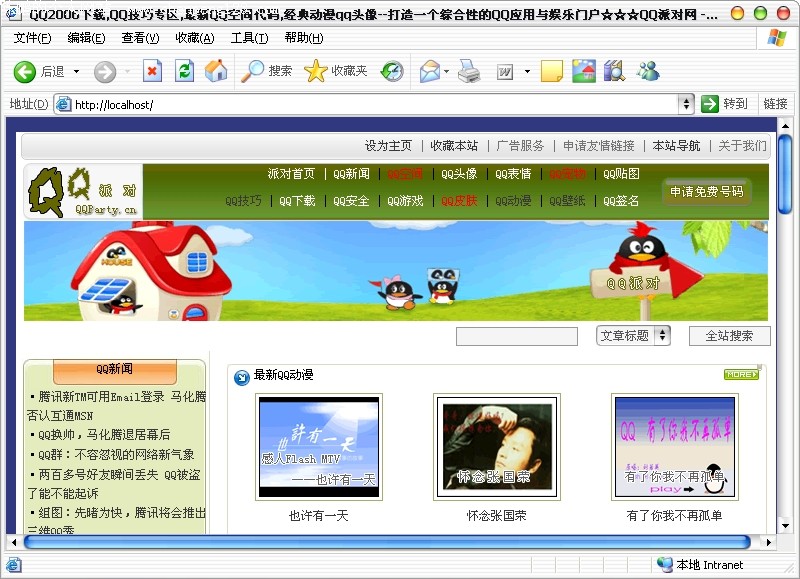
图3

